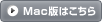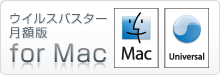インストール方法(Windows版)
次の手順に従って、最新の「ウイルスバスター 月額版」をインストールします。
(バージョンの確認方法/現行の最新バージョン)
かんたん!インストール2012 を利用してインストールするには、こちらを参照ください。
表示された「ファイルのダウンロード」画面の[実行]ボタンをクリックしてください。
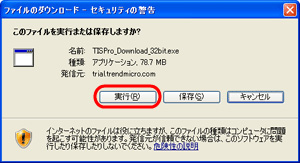
「セキュリティの警告」が表示された場合は[実行する]ボタンをクリックしてください。
その後プログラムファイルの解凍が自動で行われますので、そのままお待ちください。
※前バージョンのウイルスバスターがインストールされている
場合は、その削除が行われます。削除後は再起動を促す画面が
表示されますので、パソコンの再起動を行ってください
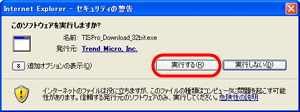
シリアル番号の入力画面が表示されます。お持ちの"T"から始まる
月額版用のシリアル番号を入力して「次へ」ボタンをクリックします。
※シリアル番号購入後の画面からそのままインストールを実施した
場合、ご購入いただいたシリアル番号が自動で入力されています。
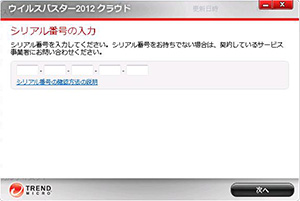
使用許諾契約の確認画面が表示されます。使用許諾契約書の内容に同意いただける場合は、「同意してインストール」ボタンをクリックします。
自動でインストールが始まります。
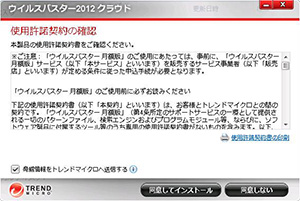
「インストール完了」という画面が表示されたら、
ウイルスバスター 月額版のインストールは完了です。
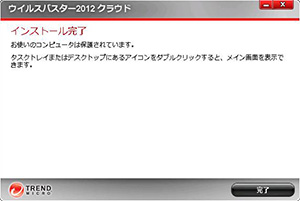
※2台目以降のパソコンにインストールした場合には、引き続きオンラインユーザ登録を行ってください。
※インストールが正しく完了しないなどご不明点がある場合には、以下のWebサイトにてご確認お調べいただくことが可能です。
※インストールが正しく完了しないなどご不明点がある場合には、以下のWebサイトにてご確認お調べいただくことが可能です。


![面倒な更新手続きは一切不要 いつでも最新のセキュリティ対策 [WindowsでもMacでもお好きな組み合わせで3台までインストールOK !(1台のパソコンにOSがひとつの場合)]](../images/main_img.jpg)